Kuinka poistaa vettä iPhonen kaiuttimesta Water Ejectin avulla

Pikakuvake Water Eject iPhonessa luo syvän äänen työntämään vettä kaiuttimesta, jos annat vahingossa veden pudota iPhonen kaiuttimeen.

Pikakuvake Water Eject iPhonessa luo syvän äänen työntämään vettä kaiuttimesta, jos annat vahingossa veden pudota iPhonen kaiuttimeen. Kun iPhone altistuu vedelle, meillä on monia väliaikaisia pelastusmenetelmiä, ja silti on olemassa riski vaikuttaa ääneen, kun vettä kertyy kaiuttimen kalvolle. Pikakuvake Water Eject käyttää matalaa ääntä noin 10 sekunnin ajan työntämään vettä iPhonen kaiuttimesta, kuten Apple Watchin Water Lock -ominaisuuden . Alla oleva artikkeli opastaa sinua asentamaan Water Eject -pikakuvakkeen iPhoneen iOS 12:sta ja uudemmista.
Huomaa , että Water Eject -pikakuvake sopii käytettäväksi vain iPhone X, XR, 8, 8 Plus, 7 ja 7 Plus kanssa, joissa on vedenpitävyysominaisuudet. Vanhemmissa iPhoneissa kannattaa käyttää pehmeää liinaa tai muita menetelmiä.
Ohjeet veden poistamiseen iPhonen kaiuttimesta
Vaihe 1:
Ensinnäkin meidän on ladattava Pikakuvakkeet-sovellus iPhonelle alla olevan linkin mukaisesti.
Avaa seuraavaksi Safari ja käytä alla olevaa linkkiä asentaaksesi Water Eject -pikakuvakkeen.
https://www.icloud.com/shortcuts/2f3be6860d9b4a3ea177a580287e14dcVaihe 2:
Napsauta ensimmäisessä käyttöliittymässä Hanki pikakuvake asettaaksesi pikakuvakkeen. Seuraavaksi määritämme tuomaan Water Ejectin päänäytölle kätevää käyttöä varten. Napsauta asennuskuvaketta kuvan mukaisesti.
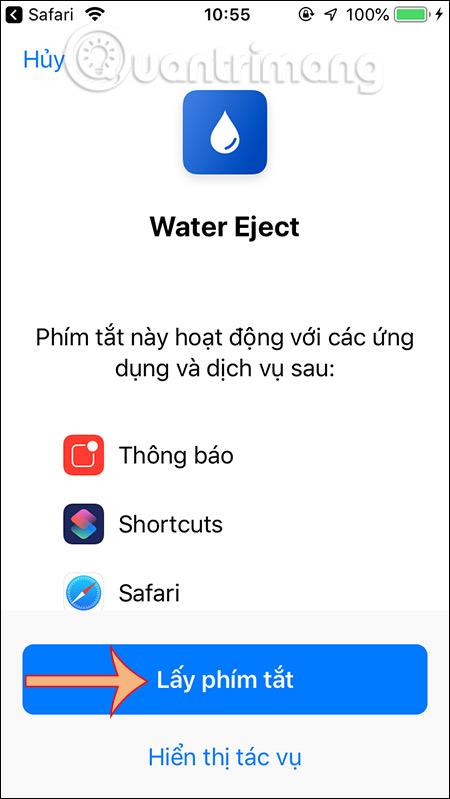
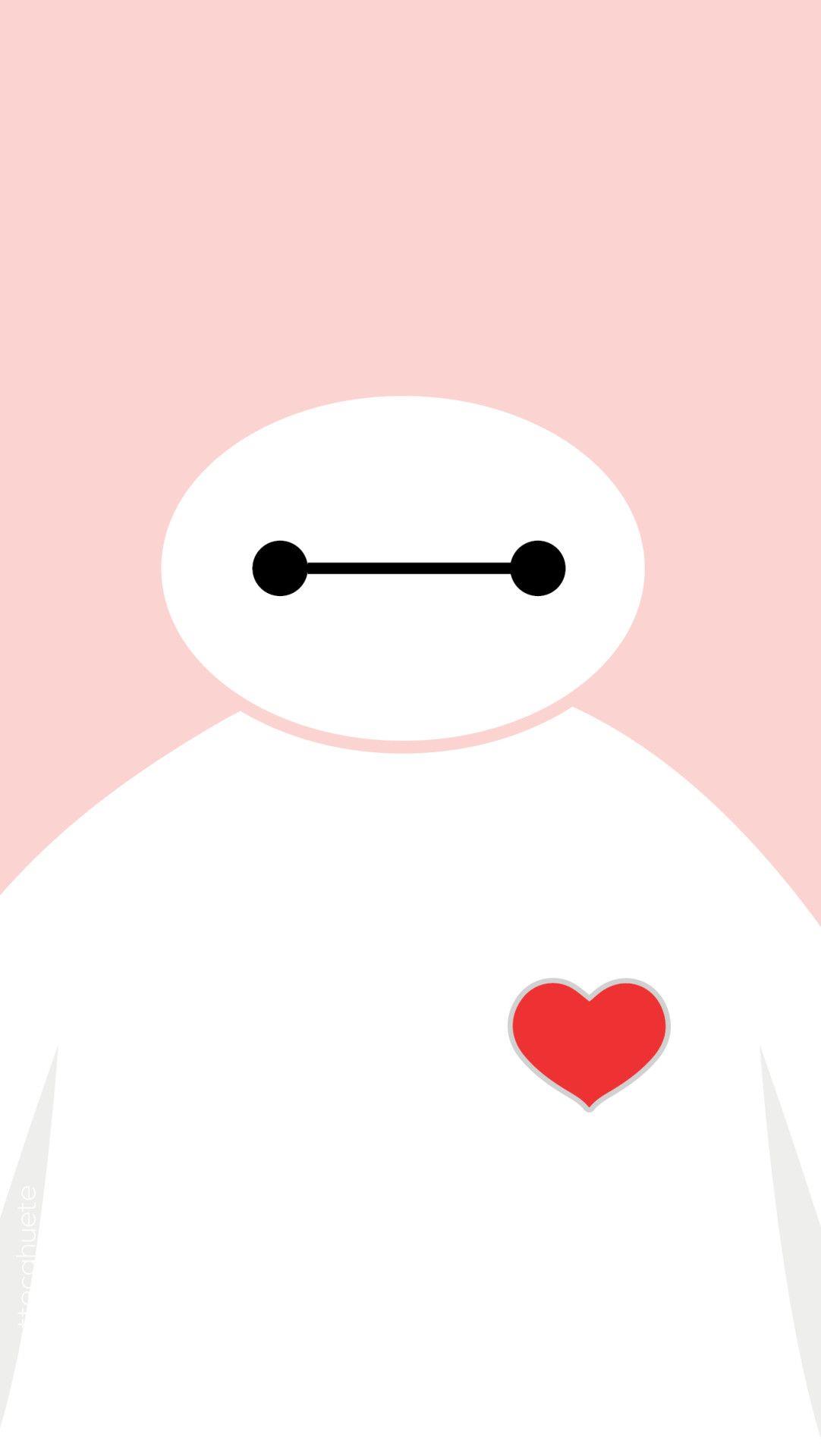
Vaihe 3:
Napsauta uudessa käyttöliittymässä Lisää aloitusnäyttöön . Napsauta sitten näytön alareunassa olevaa jakokuvaketta .
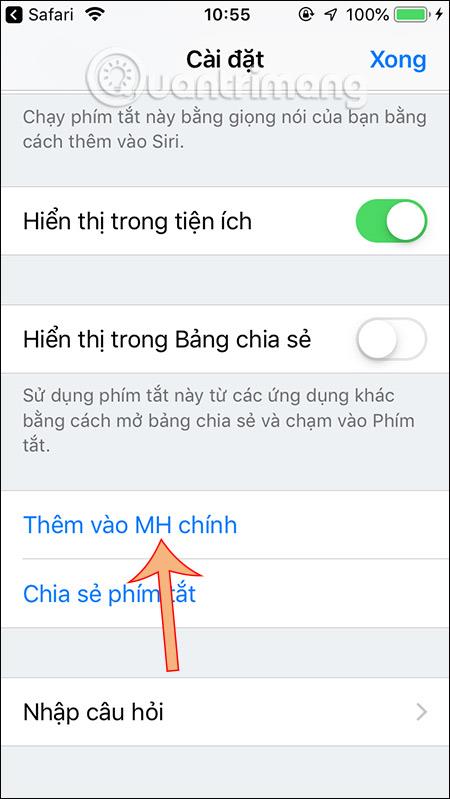
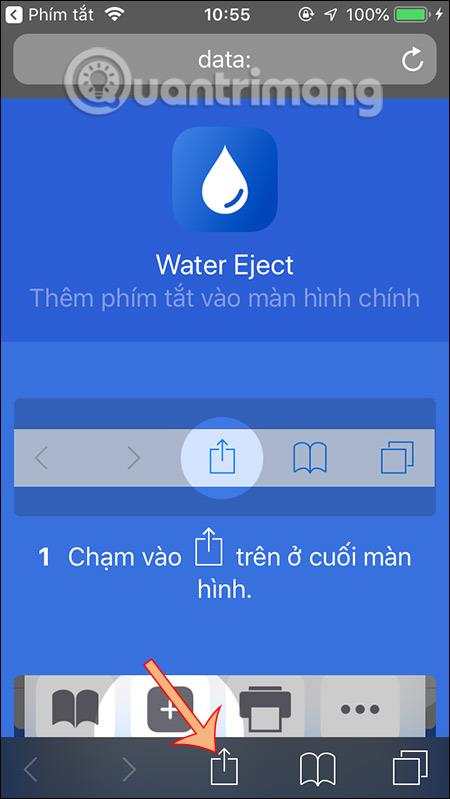
Jatka napsauttamalla Lisää päänäyttöön ja valitse sitten uusi nimi pikakuvakkeelle tai jätä nimi alkuperäiseksi ja napsauta Lisää lopettaaksesi.
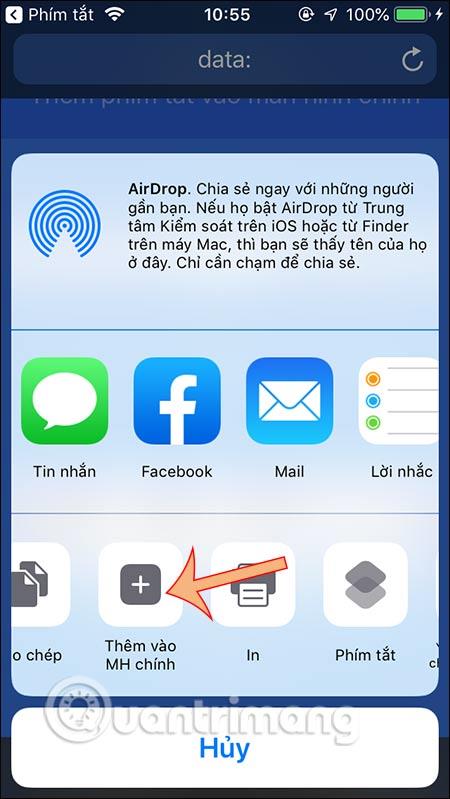
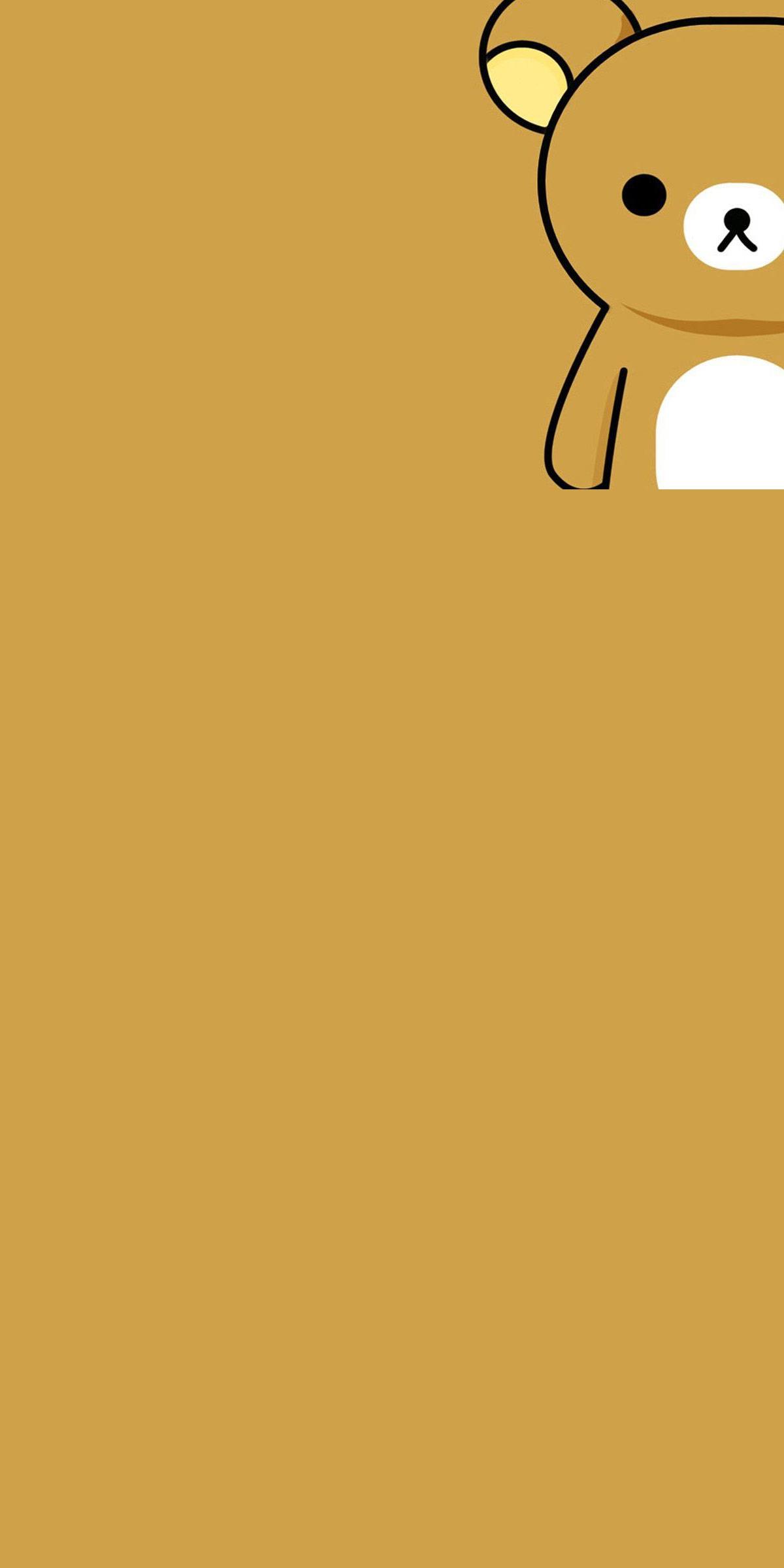
Vaihe 4:
Napsauta näytöllä Water Eject -kuvaketta , näyttöön tulee viesti, jossa kysytään, haluatko suorittaa tämän pikakuvakkeen, napsauta Suorita pikakuvake . Napsauta Begin Water Ejection suorittaaksesi basson toistoprosessin veden työntämiseksi ulos iPhonen kaiuttimesta. Annamme pikakuvakkeen suorittaa tehtävän automaattisesti. Kuulet kaiuttimen päästävän äänen työntämään vettä.
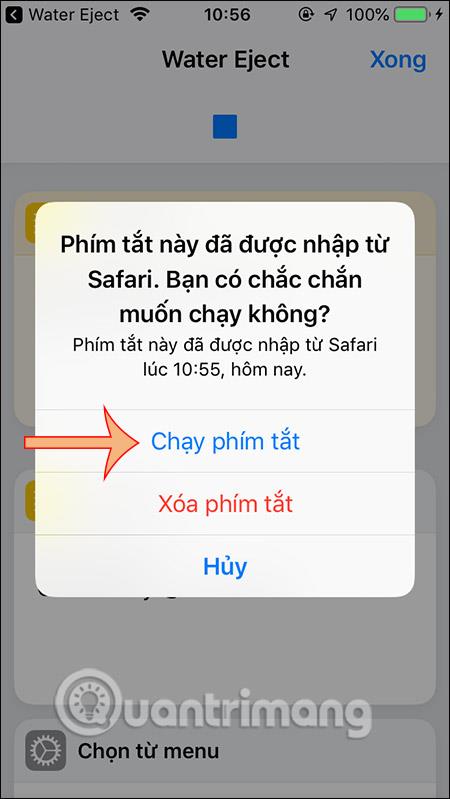
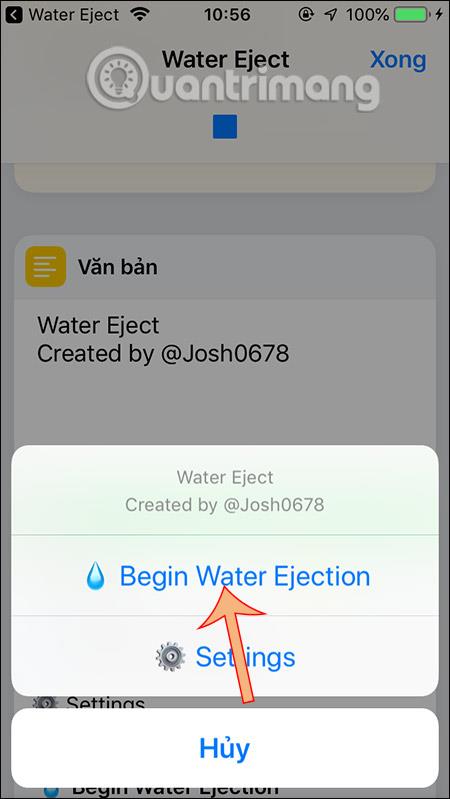
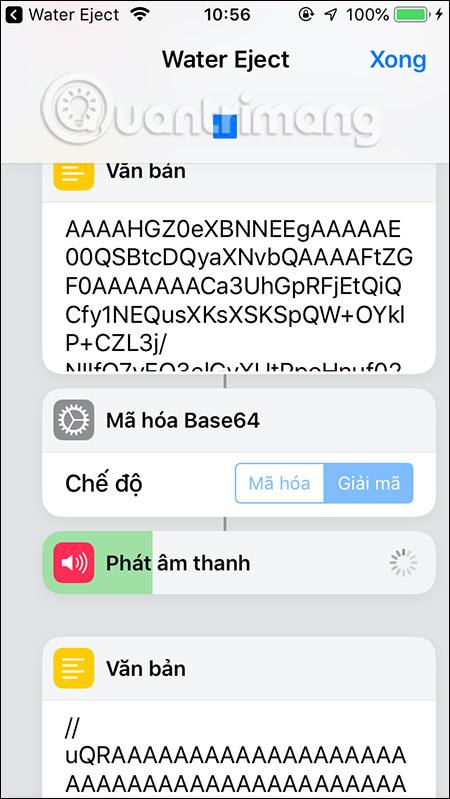
Katso lisää:
Sound Check on pieni mutta varsin hyödyllinen ominaisuus iPhone-puhelimissa.
iPhonen Photos-sovelluksessa on muistiominaisuus, joka luo kokoelmia valokuvista ja videoista musiikin kanssa, kuten elokuva.
Apple Music on kasvanut poikkeuksellisen suureksi julkaisunsa jälkeen vuonna 2015. Se on tähän mennessä maailman toiseksi suurin maksullinen musiikin suoratoistoalusta Spotifyn jälkeen. Musiikkialbumien lisäksi Apple Music tarjoaa myös tuhansia musiikkivideoita, 24/7-radioasemia ja monia muita palveluita.
Jos haluat taustamusiikkia videoihisi tai tarkemmin sanottuna äänittää soivan kappaleen videon taustamusiikkina, on olemassa erittäin helppo ratkaisu.
Vaikka iPhonessa on sisäänrakennettu sääsovellus, se ei toisinaan tarjoa tarpeeksi yksityiskohtaisia tietoja. Jos haluat lisätä jotain, App Storessa on paljon vaihtoehtoja.
Albumeista olevien kuvien jakamisen lisäksi käyttäjät voivat lisätä valokuvia jaettuihin albumeihin iPhonessa. Voit lisätä kuvia automaattisesti jaettuihin albumeihin ilman, että sinun tarvitsee työskennellä albumista uudelleen.
On kaksi nopeampaa ja yksinkertaisempaa tapaa asettaa ajastin/ajastin Apple-laitteellesi.
App Storessa on tuhansia upeita sovelluksia, joita et ole vielä kokeillut. Yleisimmät hakutermit eivät välttämättä ole hyödyllisiä, jos haluat löytää ainutlaatuisia sovelluksia, eikä ole hauskaa aloittaa loputonta vierittämistä satunnaisten avainsanojen avulla.
Blur Video on sovellus, joka sumentaa kohtauksia tai mitä tahansa sisältöä, jonka haluat puhelimeesi, jotta voimme saada haluamamme kuvan.
Tämä artikkeli opastaa sinua asentamaan Google Chromen oletusselaimeksi iOS 14:ssä.









